Windows 10 und Windows 11 bieten eine praktische Funktion, mit der Benutzer mehrere Benutzerprofile erstellen können. Diese Funktion ist besonders nützlich für Familien, da sie jedem Mitglied ein eigenes personalisiertes Erlebnis auf einem gemeinsam genutzten Computer oder Laptop mit unterschiedlichen Einstellungen, Anwendungen und Dateien ermöglicht.
Während Techviral zuvor eine ausführliche Anleitung zum Wechseln von Benutzerkonten in Windows 11 bereitgestellt hat, konzentriert sich dieser Artikel speziell auf Methoden zum Identifizieren aller angemeldeten Benutzer im Betriebssystem.
1. Identifizieren angemeldeter Benutzer über das Startmenü
Eine der einfachsten Möglichkeiten, alle angemeldeten Benutzer anzuzeigen, ist die Verwendung des Startmenüs in Windows 11. Um die gewünschten Informationen zu finden, folgen Sie diesen einfachen Schritten:
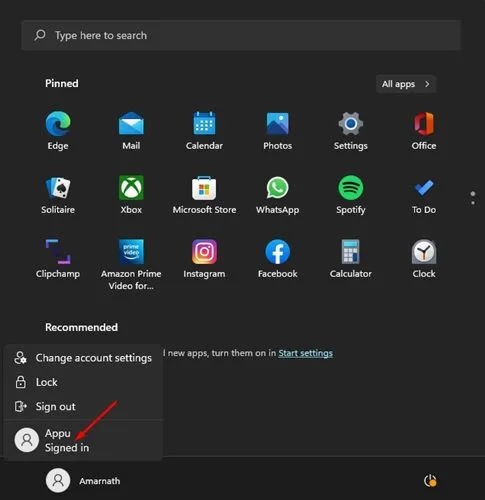
- Beginnen Sie, indem Sie die Windows-Taste drücken oder die Start-Schaltfläche auswählen.
- Klicken Sie auf das Profilbild in der unteren linken Ecke des Startmenüs.
- Suchen Sie nach Benutzernamen mit der Bezeichnung „Angemeldet“.
Ihre aktuell aktiven Benutzerkonten werden im Startmenü mit der Bezeichnung „Angemeldet“ angezeigt.
2. Angemeldete Benutzer über den Task-Manager überprüfen
Eine weitere effektive Möglichkeit, angemeldete Konten zu ermitteln, ist der Task-Manager. Um auf diese Funktion zuzugreifen, folgen Sie diesen einfachen Schritten:
1. Klicken Sie auf die Windows-Suchleiste, geben Sie „Task-Manager“ ein und öffnen Sie die Anwendung aus den Ergebnissen.
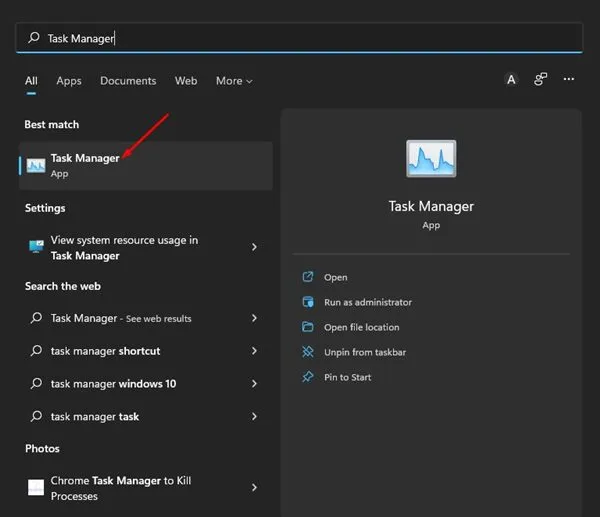
2. Navigieren Sie im Task-Manager-Fenster zur Registerkarte „Benutzer“ .
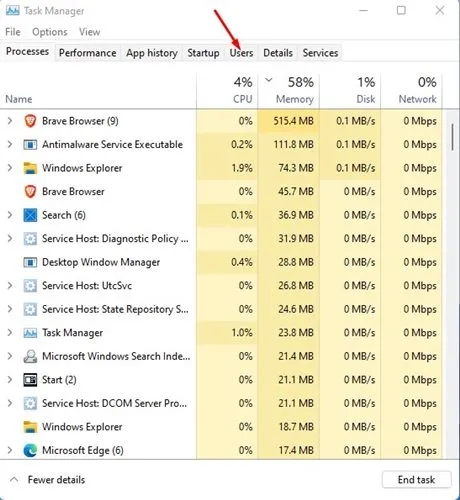
3. Auf dieser Registerkarte werden alle aktiven angemeldeten Benutzer aufgelistet.
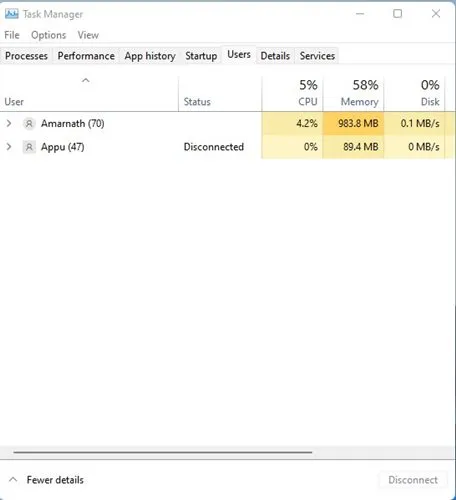
3. Angemeldete Benutzer mithilfe der Eingabeaufforderung finden
Die Eingabeaufforderung ist ein weiteres nützliches Tool zum Auffinden aktiver Benutzerkonten. Um diese Methode zu verwenden, führen Sie die folgenden Schritte aus:
1. Rufen Sie die Windows-Suchfunktion auf, geben Sie „Eingabeaufforderung“ ein und wählen Sie es aus den Suchergebnissen aus.
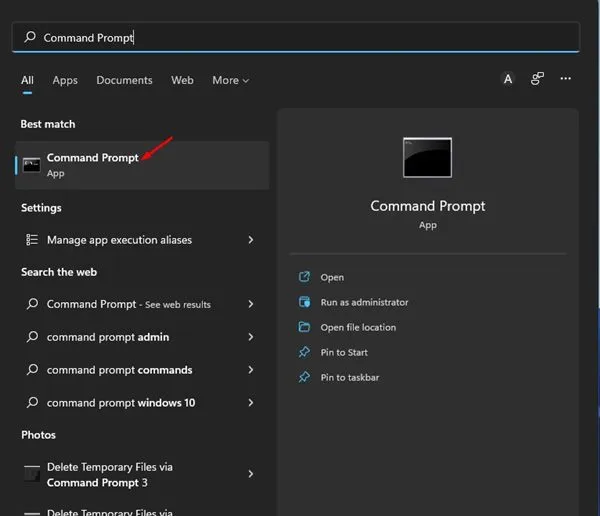
2. Geben Sie im Eingabeaufforderungsfenster den Befehl query user ein und drücken Sie die Eingabetaste .
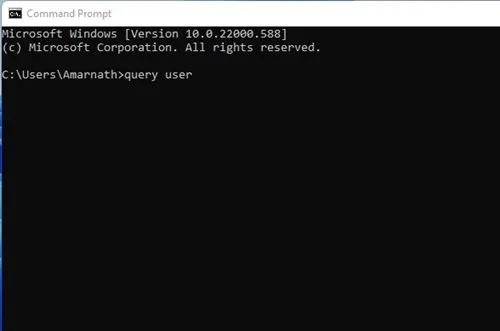
3. In der resultierenden Liste werden alle Benutzerkonten angezeigt. Sie können die Spalte „Status“ überprüfen . Jedes als „Aktiv“ aufgeführte Konto ist derzeit bei Ihrem Gerät angemeldet.
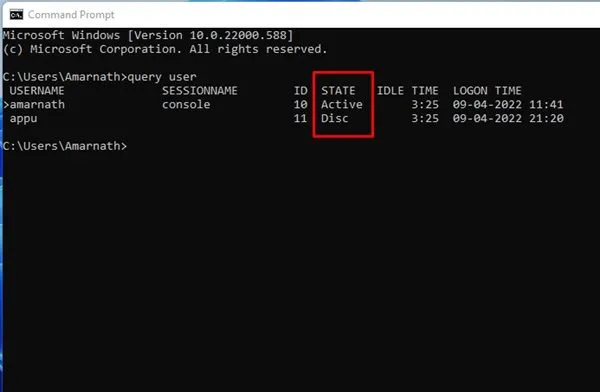
4. Angemeldete Benutzerkonten mit PowerShell finden
Zusätzlich zur Eingabeaufforderung kann auch PowerShell verwendet werden, um alle aktiven Benutzerkonten aufzulisten. So führen Sie diese Methode aus:
1. Suchen Sie in Windows 11 nach PowerShell , klicken Sie mit der rechten Maustaste darauf und wählen Sie „Als Administrator ausführen“ .
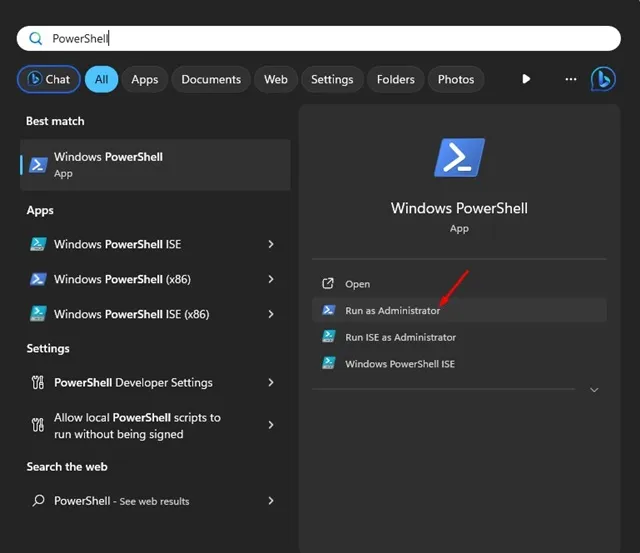
2. Führen Sie in der PowerShell-Schnittstelle das folgende Skript aus:
$users = quser.exe | Select-Object -Skip 1
$unames = @()
foreach ($u in $users) {
$uname = ($u.trim() -replace '\s+',' ' -replace '>','' -split '\s')[0]
$unames += New-Object psobject -Property ([ordered]@{
'Logged in Users' = [string]$uname
})
}
Write-Output $unames
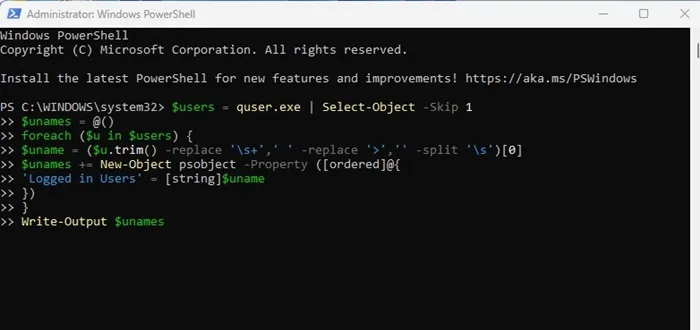
3. In der Ausgabe werden alle angemeldeten Benutzer angezeigt, wobei im Abschnitt „Angemeldete Benutzer“ angegeben ist, welche Konten auf Ihrem Computer aktiv sind.
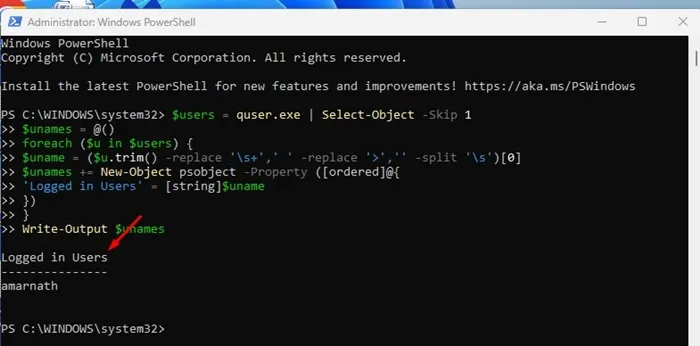
Verwalten aller Benutzerkonten unter Windows 11
Die zuvor genannten Methoden helfen Ihnen insbesondere dabei, aktuell angemeldete Konten zu identifizieren. Wenn Sie jedoch alle Benutzerkonten in Windows 11 anzeigen und verwalten möchten, führen Sie diese Schritte mithilfe des Computerverwaltungstools aus:
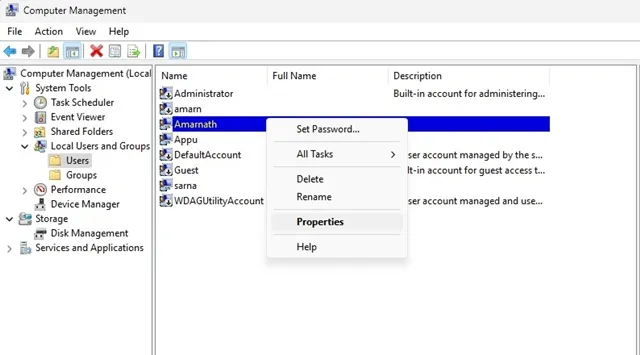
- Suchen Sie in Windows 11 nach Computerverwaltung .
- Öffnen Sie das Dienstprogramm „Computerverwaltung“ .
- Navigieren Sie zu Systemtools > Lokale Benutzer und Gruppen > Benutzer .
- Im rechten Bereich sehen Sie eine Liste aller Benutzerkonten.
- Klicken Sie mit der rechten Maustaste auf das Benutzerkonto, das Sie verwalten möchten, und wählen Sie „Eigenschaften“ aus .
Von dort aus können Sie Konten deaktivieren, Richtlinien zum Ablauf von Passwörtern festlegen und andere Kontoeinstellungen verwalten.
Diese Methoden bieten einen umfassenden Ansatz zur Identifizierung aller angemeldeten Benutzer unter Windows 11. Wir hoffen, dieser Leitfaden ist hilfreich! Teilen Sie diese Informationen gerne mit Ihren Freunden. Wenn Sie Fragen haben oder weitere Erläuterungen benötigen, hinterlassen Sie unten bitte einen Kommentar.
Schreibe einen Kommentar